Windows11/10でBIOSバージョンを確認する方法
この投稿では、現在のBIOSバージョンを確認する方法を紹介します。 Windows 11/10/8/7コンピューターで、Windowsレジストリ、WMIコマンド、システム情報ツール(MSINFO32.exe)、またはDirectX診断ツール(DXDiag)を使用します。 BIOSはBasicInput/ Output Systemの略で、ハードウェアに組み込まれ、コンピューターの起動プロセス中および起動プロセスに使用されるファームウェアの一種です。
Windows11のBIOSバージョンを確認する
BIOSを更新する予定がある場合は、BIOSのバージョンを確認する必要がある場合があります。もちろん、それをやりたいのか、それともやるべきなのかは別の問題です。とにかく、これを行うにはいくつかの方法があります。それらを見てみましょう。
1]WMIコマンドの使用
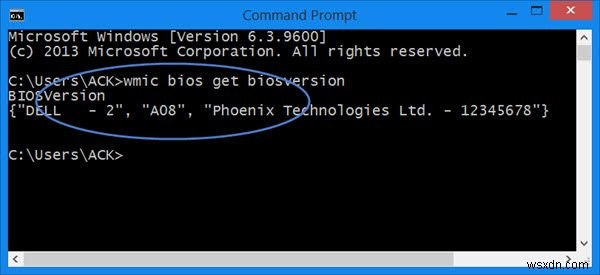
Windows Management Instrumentationを使用して、BIOSの詳細を確認できます。これを行うには、管理者特権のコマンドプロンプトウィンドウを開き、次のように入力してEnterキーを押します。
wmic bios get biosversion
2]MSINFO32の使用
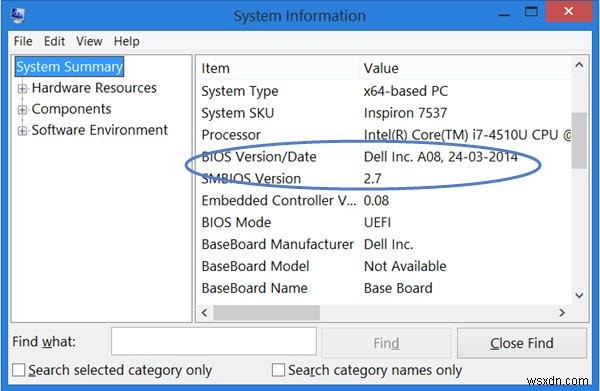
組み込みのMSINFO32またはシステム情報ツールは、この情報を[システムの概要]の下に表示します。このツールを開くには、実行 msinfo32を押してEnterキーを押します。
3]レジストリエディタの使用
Windowsがロードされると、BIOS情報とその他の詳細が次のレジストリキーに保存されます。
HKEY_LOCAL_MACHINE\HARDWARE\DESCRIPTION\System
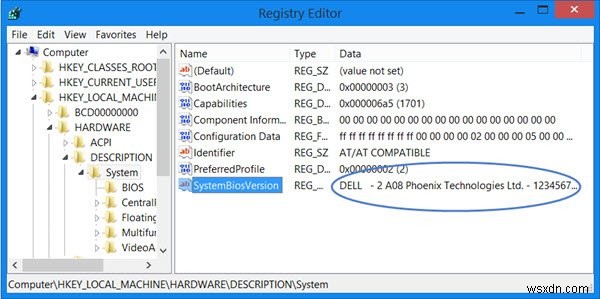
ここでは、システムの下に詳細が表示されます 。 SystemBiosDate、SystemBiosVersion、VideoBiosDate、VideoBiosVersionサブキーにも詳細が表示されます。
BIOSのバージョンを確認するにはregeditを実行します 上記のレジストリキーに移動します。
4]DXDiagの使用
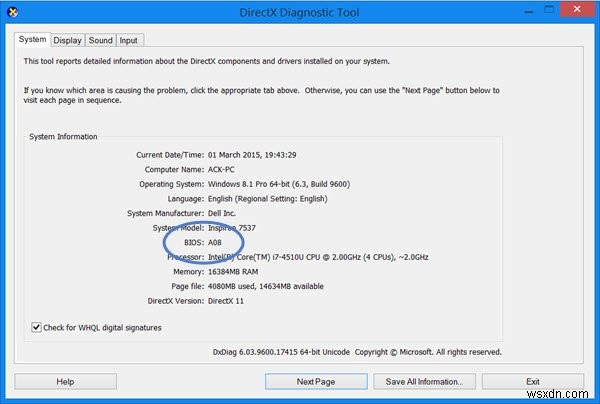
DirectX診断ツールまたはDXDiag.exeは、基本的にDirectXの問題のトラブルシューティングに役立つことを目的としています。ただし、dxdiagを実行する場合 開くには、[システム]タブに記載されているBIOSバージョンが表示されます。
もちろん、これとは別に、Speccyなどのサードパーティのシステム情報ツールを使用してBIODバージョンを確認したり、起動時にF10/F12キーを押してマシンのBIOSセットアップに入ったときに確認したりすることもできます。
Windows PCのコンピュータRAM、グラフィックカード/ビデオメモリを知りたい場合は、この投稿を確認してください。
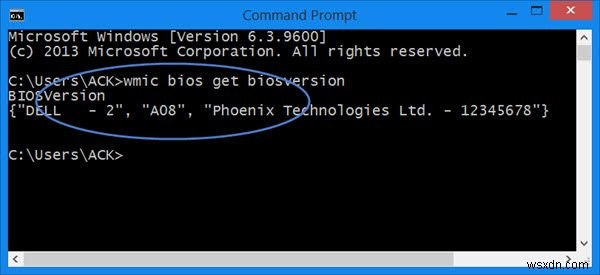
-
Miracast for Windows 11/10:セットアップとサポートの確認方法
PC画面を別のテレビやプロジェクターにワイヤレスでミラーリングしたいですか?そうですね、Miracastテクノロジーを使用して簡単に行うことができます 。簡単、迅速、そして安全です。このチュートリアルでは、Windows11/10でMiracastをセットアップして使用する方法について説明します。 Miracast for Windows 11/10:セットアップとサポートの確認方法 この投稿では、Miracastの概念、アプリとドライバーのセットアップ、インストール、およびそれを投影する方法を明確に理解するために、次のセクションを実行します。最後に、Miracastが期待どおりに機能しな
-
Windows11/10でBluetoothアダプタのバージョンを確認する方法
Bluetooth は、モバイルデバイスとコンピューター間でファイルを転送するために使用される最も一般的な方法の1つですが、多くの場合、Bluetoothのバージョンはサポートされておらず、ファイルの接続と転送で問題が発生します。現在、ほとんどのスマートフォンはBluetooth 4.0以降をサポートしていますが、Windows 11/10PCが少なくともBluetooth4.0をサポートしていない場合、ファイルを実際に転送することはできません。 知らない人のために、Bluetooth 4.0は、他のデバイスとの互換性を維持しながら機能を強化するBluetoothテクノロジーの最適化バージ
